今天給大家帶來電腦多網卡同時上網設置的方法有哪些,電腦多網卡同時上網如何設置,讓您輕鬆解決問題。
Windows操作係統下如何實現多張網卡同時上網呢?通過多張網卡負載均衡上網,可以極大的提高計算機網速。不過在默認情況下,計算機隻使用多張網卡中的一個連接來訪問網絡。如果想提高計算機網速,我們可以通過將多張網卡疊加以負載均衡方式實現高速上網。具體方法如下:
1首先我們來了解一下查看安裝有多張網卡的計算機的網絡使用情況:右擊“任務欄”,從彈出的右鍵菜單中選擇“啟用任務管理器”項。
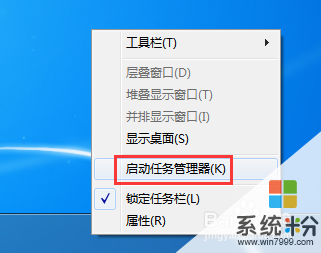 2
2從打開的“Windows任務管理器”窗口中,切換到“聯網”選項卡,在此就可以查看所有“網絡連接”的網絡使用情況。如圖所示,當同時存在兩個連接時,隻有其中一個連接(通常為無線網絡連接)處於活躍狀態。
 3
3為了實現多網卡負載均衡,以實現最大化使用網絡的功能,我們可以借助一款批處理文件來實現“多網卡負載均衡”操作。下載地址見本文最後參考資料處。
 4
4解壓並找到其中的“寬帶合並”批處理文件,右擊選擇“以管理員身份運行”項。如圖所示:
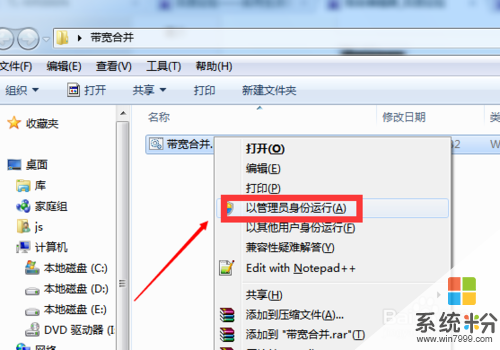 5
5從打開的程序窗口界麵中,根據當前所安裝的網卡類型以及是否直接連接到Internet網絡來進行設置。如圖所示,是小編安裝有兩張網卡時的情況。
對於沒有直接連接到Internet網絡的網絡連接,直接選擇“N”進行排除。
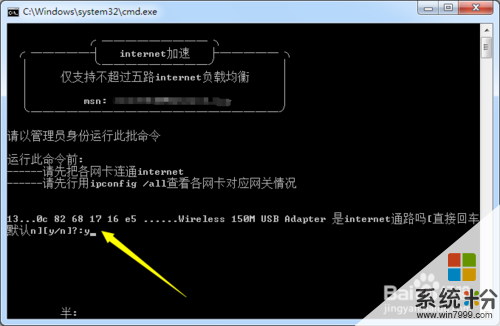
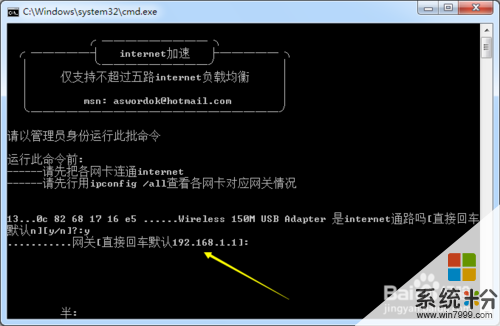
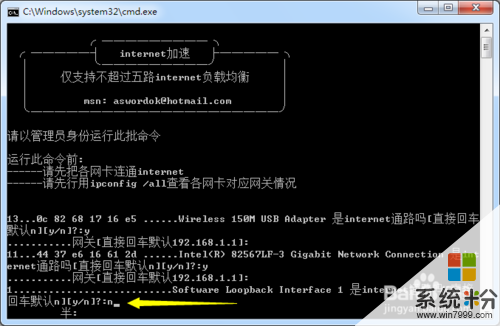 6
6待要進行負載均衡的多張網卡全部選擇完成後,此“寬帶合並”批處理文件將執行“負載均衡”操作。最後按任意鍵關閉窗口。
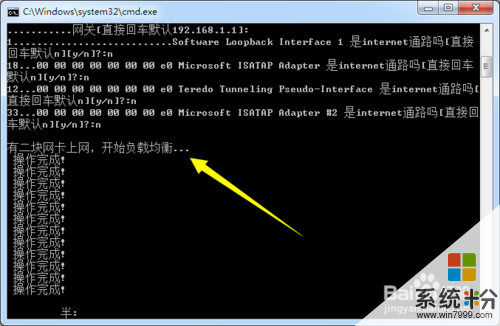
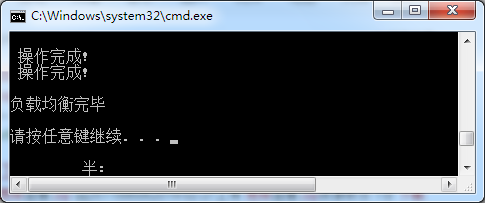 7
7接下來就可以嚐試下載較大的文件或進行P2P下載來測試多網卡負載均衡的效果啦。通過測試,可以發現兩張網卡均出現非0網絡占用率啦。這說明兩張網卡均可以以“均衡”方式訪問互聯網。
 8
8為了更進一步驗證“負載均衡”多網卡同時上網的效果,小編測試了一下同時在三張網卡存在的情況下,網絡使用情況,如圖所示:

以上就是電腦多網卡同時上網設置的方法有哪些,電腦多網卡同時上網如何設置教程,希望本文中能幫您解決問題。
電腦軟件相關教程